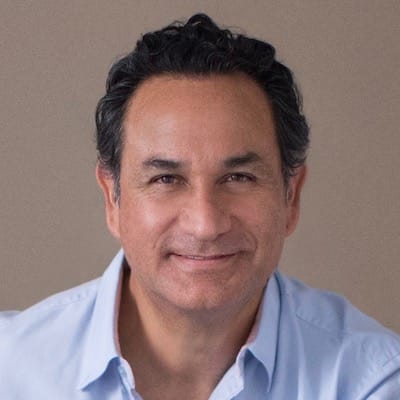Aktualisiert am: 1. Mai 2025
5 Minuten Lesezeit
Verbesserte Qualitätssicherung von Anwendungen mit GitLab Duo Workflow
Erfahre, wie du mithilfe von agentischer KI Unit-Tests zu einer Java-Anwendung hinzufügst (Video-Tutorial inklusive).

Die Qualität deiner Anwendungen durch testbasiertes Design, gute Testabdeckung und Fehlererkennung sicherzustellen, ist für deine Kund(inn)en und deinen Ruf immens wichtig, kann aber auch ziemlich zeitaufwändig sein. GitLab Duo Workflow, eine agentische KI, die auf der umfassendsten DevSecOps-Plattform aufbaut, kann dir dabei helfen, Entwicklungsaufgaben wie das Hinzufügen von Unit-Tests zu einer Java-Anwendung schnell zu erledigen. In diesem Tutorial siehst du anhand eines Java-Beispielprojekts, wie das geht.
Der GitLab Duo Workflow befindet sich derzeit in der privaten Beta-Phase. Trag dich in die Warteliste ein, um zu erfahren, was du mit KI-Tools, die deinen gesamten SDLC verstehen, alles machen kannst.
Öffne dein Projekt in VS Code
-
Öffne das Java-Projekt in Visual Studio Code (nachdem du es auf deinen lokalen Computer geklont hast). Stelle sicher, dass du dich in einem Feature-Branch befindest (nicht im main- oder default-Branch), bevor du beginnst. Wenn du schon an einem Merge Request arbeitest, hat dieser einen eigenen Feature-Branch.
-
(Dieser Schritt ist optional.) Gehe zu der Datei, die die Java-Klasse definiert, für die du mit GitLab Duo Workflow Unit-Tests erstellen möchtest. Sieh sie dir genau an, damit du später überprüfen kannst, ob die generierten Unit-Tests die Komponenten der Klasse abdecken. Das solltest du sehen:
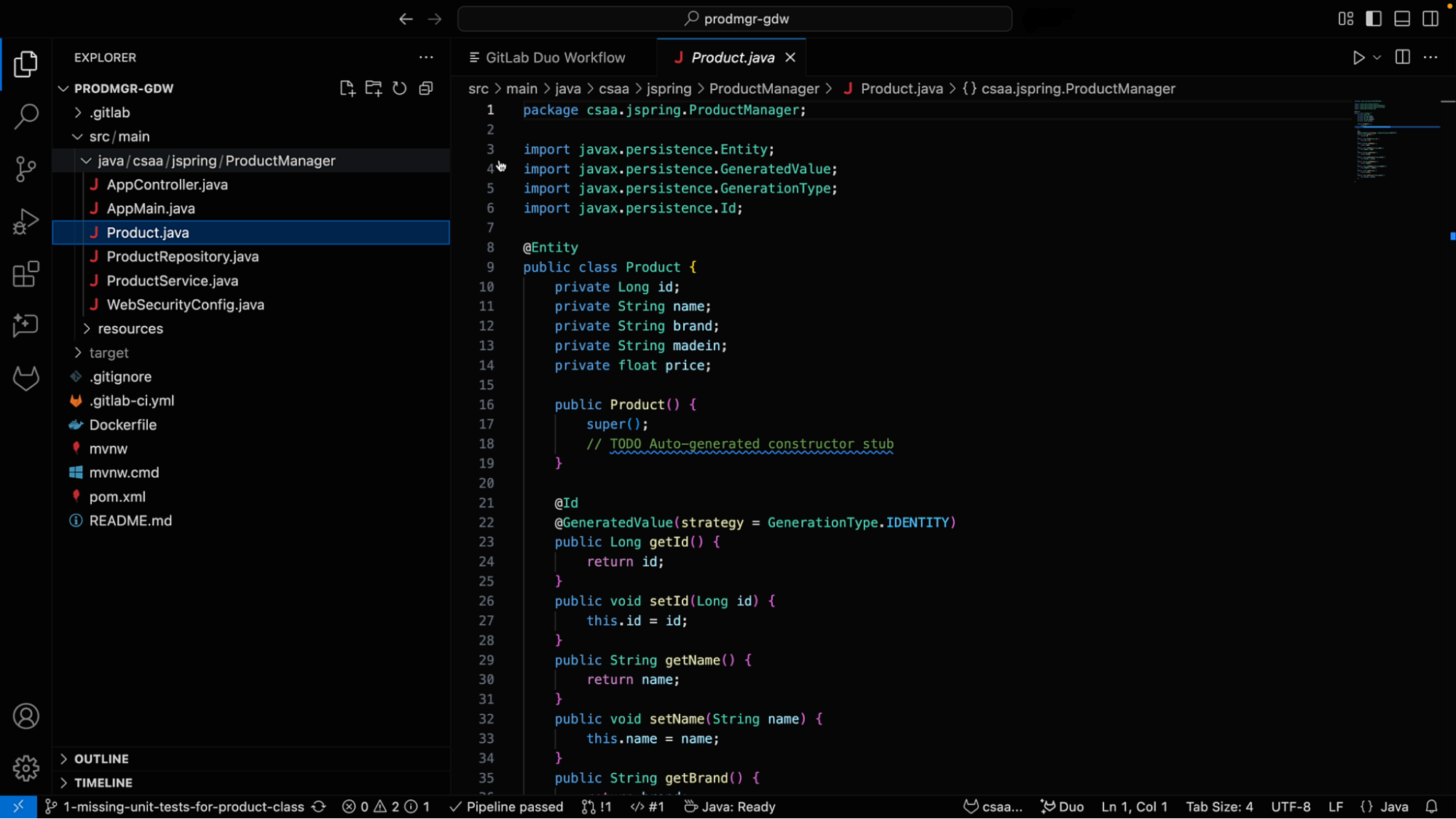
Hinweis: Wir gehen davon aus, dass du die Erweiterung von GitLab Duo Workflow in VS Code bereits aktiviert hast. Wenn nicht, lies dir die Einrichtungsdokumentation durch (nur in englischer Sprache verfügbar).
- Starte GitLab Duo Workflow, indem du die Befehlspalette von VS Code öffnest [Strg + Umschalt + P], „GitLab Duo Workflow“ eingibst und GitLab: Duo Workflow anzeigen auswählst. Es erscheint eine Registerkarte, die wie folgt aussieht:
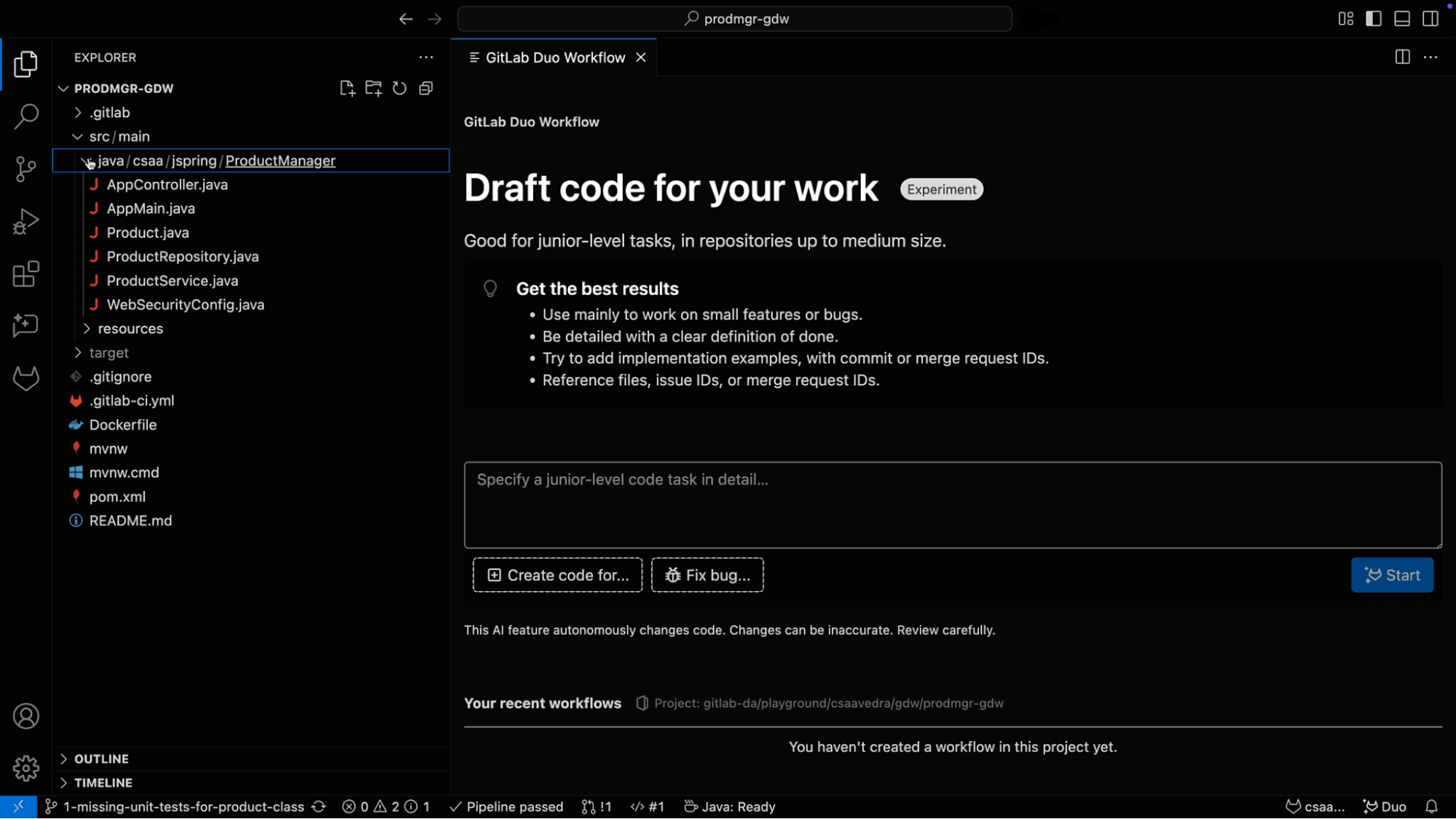
- Im nächsten Schritt fügst du Tests für den Standardkonstruktor, die Überprüfung der Objekterstellung und den Anfangszustand der Eigenschaften der Klasse „Product“ hinzu. Dazu gibst du den folgenden Prompt in den Textbereich in GitLab Duo Workflow ein:
Create unit tests for class defined in the Product.java file and store the unit tests in its own file titled ProductTest.java
(Erstelle Unit-Tests für die in der Datei „Product.java“ definierte Klasse und speichere die Unit-Tests in einer eigenen Datei mit dem Namen „ProductTest.java“.)

- Klick in GitLab Duo Workflow auf die Schaltfläche Start. Es werden zwei neue Fenster angezeigt: eins in der Mitte des Bildschirms und eins rechts davon. Das rechte Fenster zeigt die Analyse an, die GitLab Duo Workflow durchführt, um einen Plan zu erstellen, mit dem das in deinem Prompt angegebene Ziel erreicht werden kann. Der Plan wird im mittleren Fenster angezeigt. Nach Abschluss der Analyse und der Planerstellung sollte eine Ausgabe wie die folgende angezeigt werden:
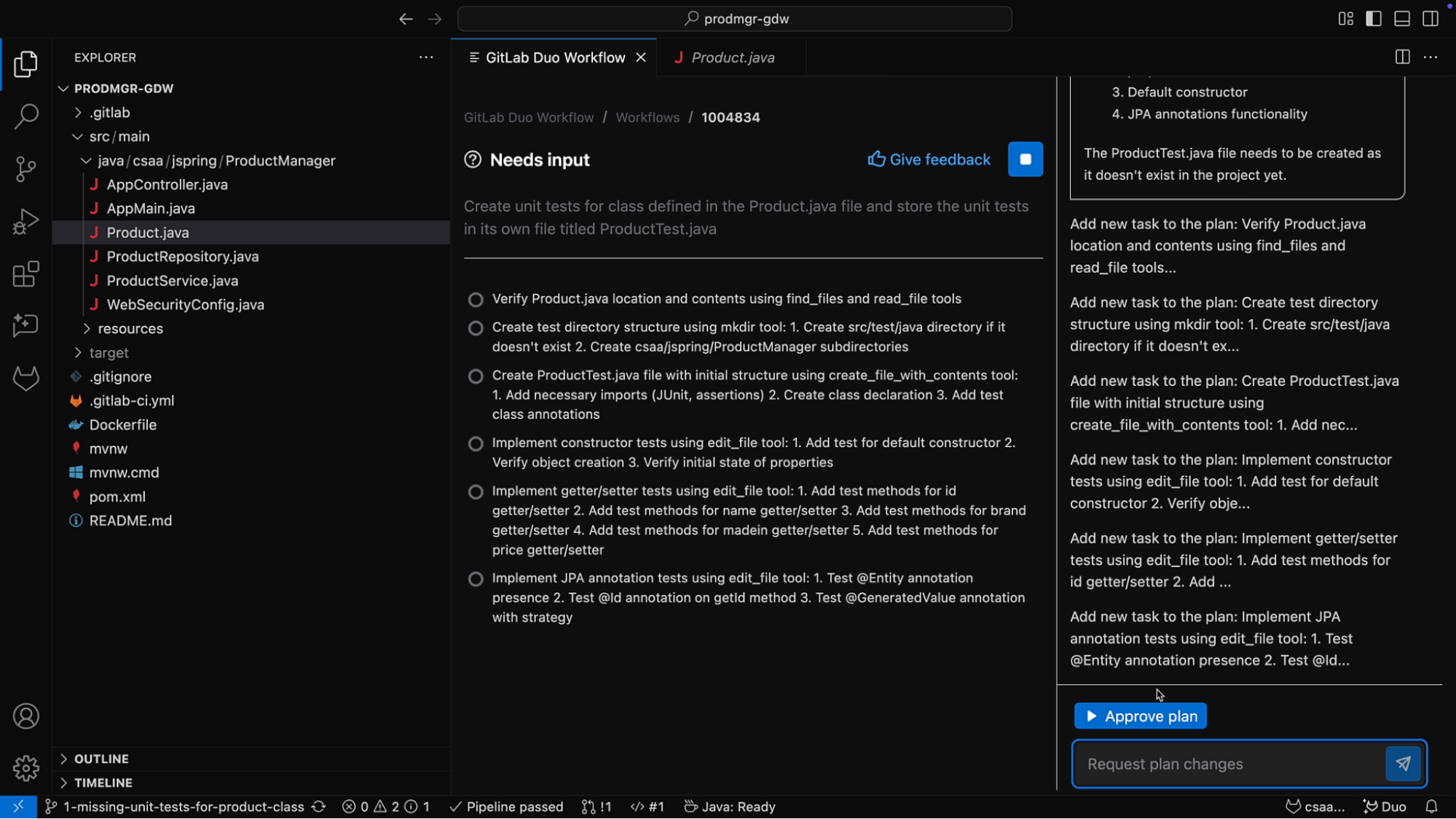
-
Sieh dir die Analyse und den Plan an und klick unten im Fenster auf Plan genehmigen, wenn du damit einverstanden bist.
-
GitLab Duo Workflow beginnt mit der Ausführung des genehmigten Plans und nimmt die entsprechenden Änderungen an deinem Projekt vor.
-
Sobald die Ausführung des Plans abgeschlossen ist, siehst du im Projekt ein neues Verzeichnis
src/test/java/csaa/jspring/ProductManagermit einer neuen Datei mit dem NamenProductTest.java, die alle Unit-Tests für die KlasseProduct.javaenthält.
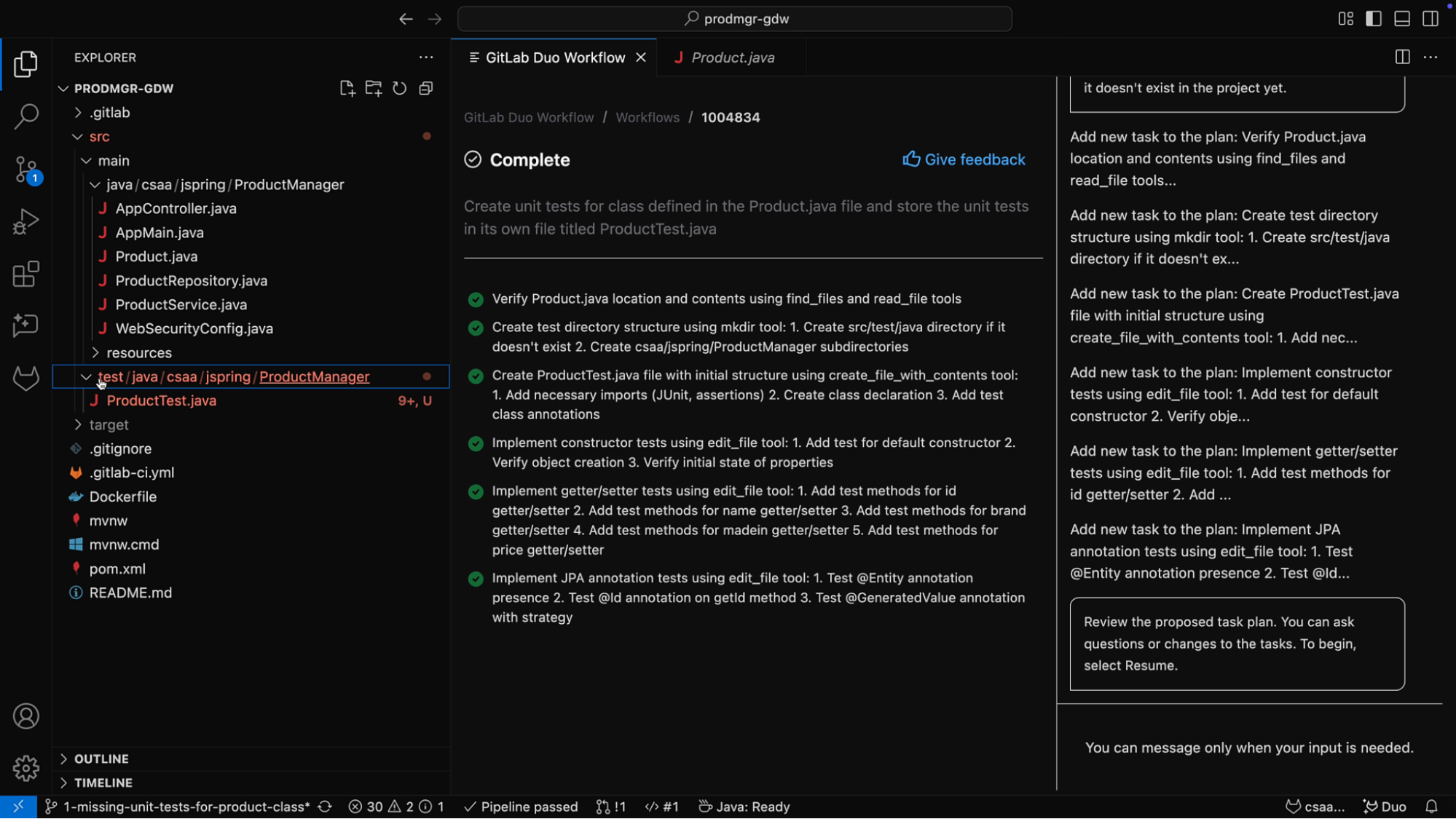
- Navigiere zu der neu erstellten Datei
ProductTest.java. Du wirst sehen, dass einige Importanweisungen rot unterstrichen sind, was auf Importfehler hinweist:
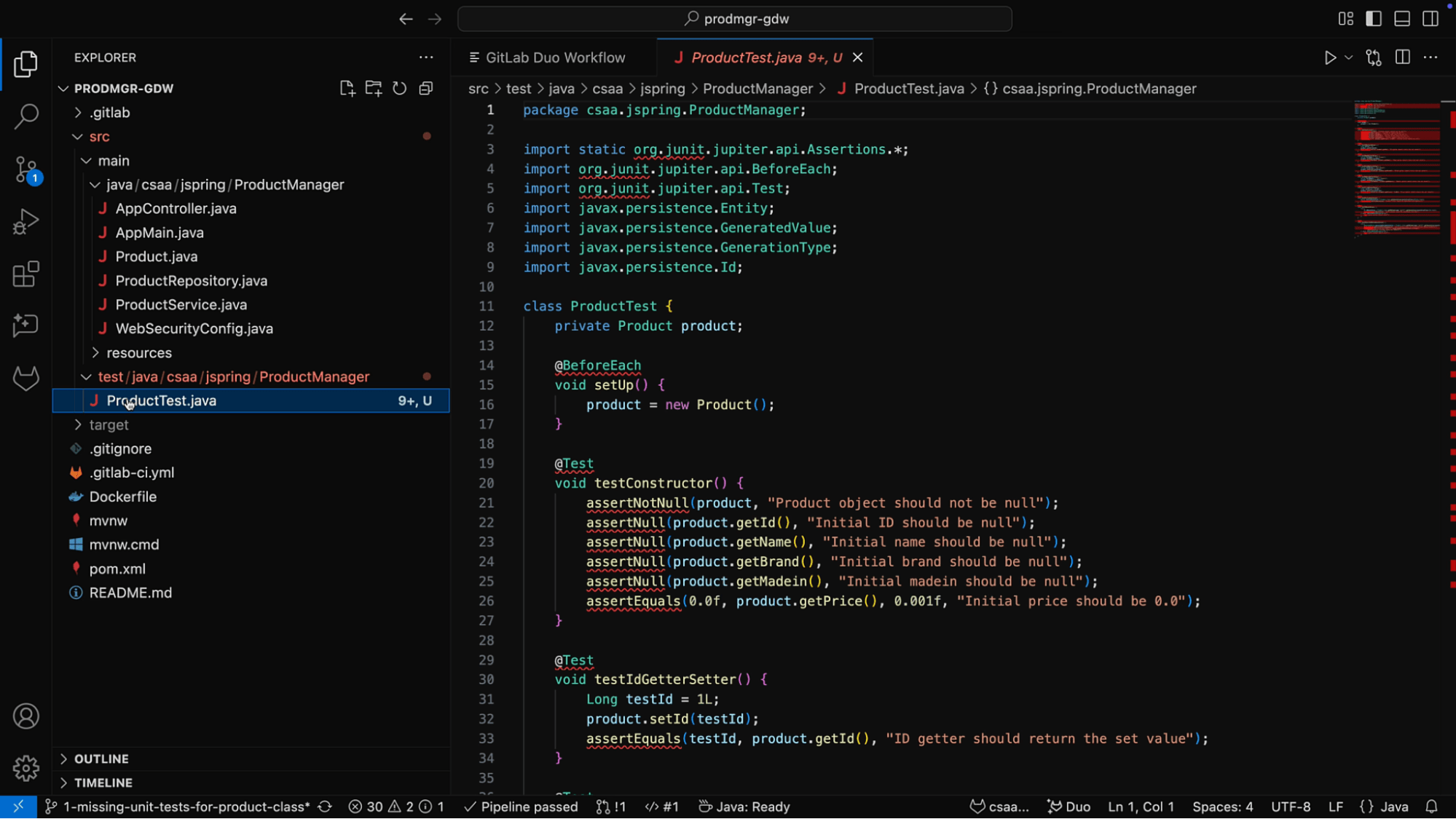
GitLab Duo Workflow soll das für uns beheben.
Hinweis: Wir hätten GitLab Duo Workflow auch in unserem ersten Prompt bitten können, die Datei pom.xml entsprechend zu aktualisieren. Da wir das aber nicht gemacht haben, beheben wir diese Fehler in einem neuen Workflow.
Starten von GitLab Duo Workflow, um Fehler im generierten Code zu beheben
- Starte einen neuen Workflow, indem du unten im Analysefenster auf der rechten Seite deines Bildschirms auf die Schaltfläche Neuer Workflow klickst.
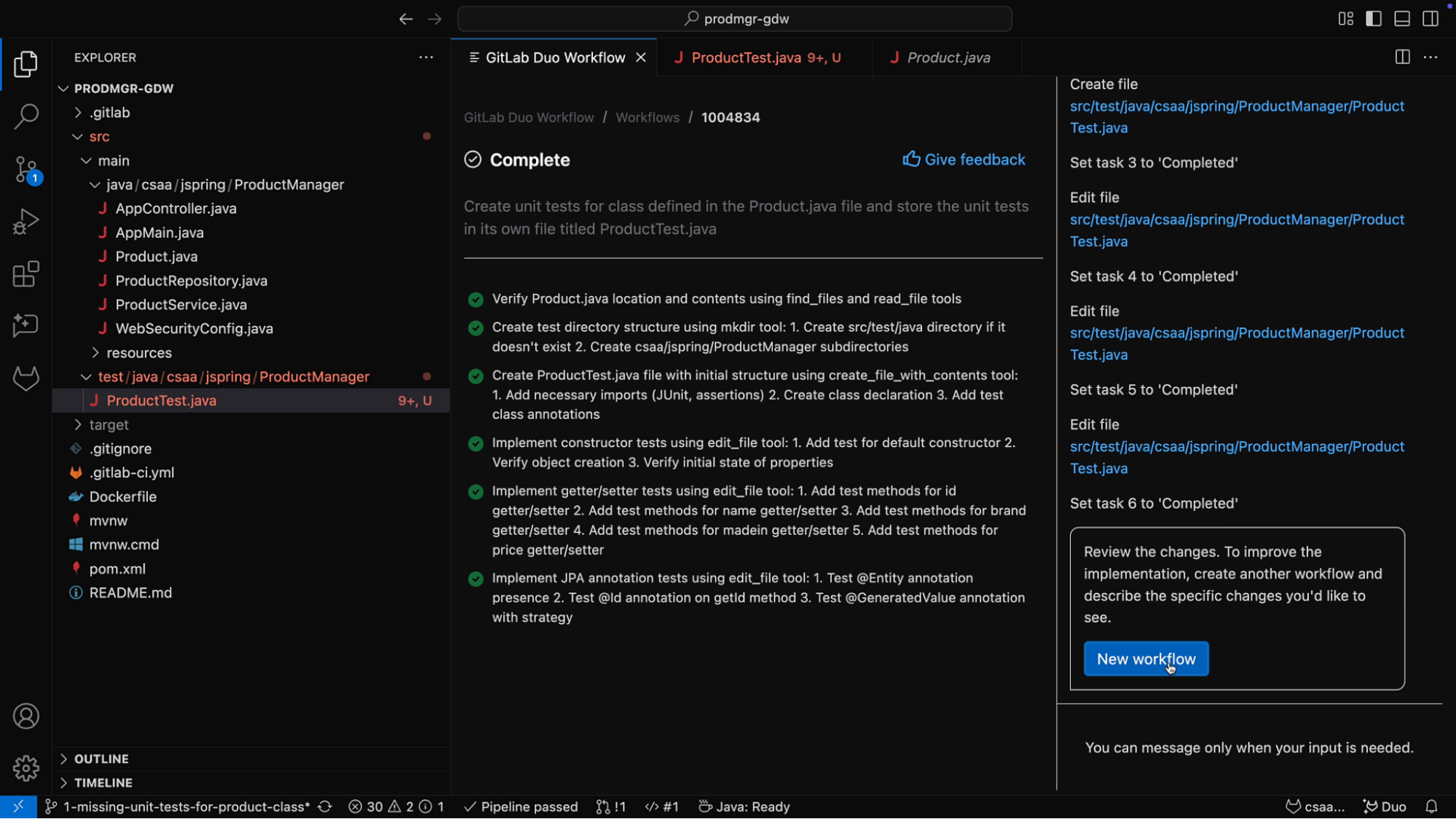
- Gib im Textbereich für den Prompt Folgendes ein:
The file ProductTest.java has an error “The import org.junit cannot be resolved”. Please fix it
(Die Datei „ProductTest.java“ hat einen Fehler: „Der Import org.junit kann nicht aufgelöst werden“. Bitte behebe diesen Fehler.)
- Nachdem du den vorgeschlagenen Plan genehmigt hast, startet GitLab Duo Workflow seine Analyse, indem es die aktuelle
pom.xml-Datei liest. Anschließend wird sie bearbeitet und die veraltete JUnit-Abhängigkeit entfernt. Danach werden die richtige Abhängigkeit und Version für JUnit hinzugefügt. Zuletzt wird die DateiProductTest.javagelesen, um alle Abhängigkeitsfehler zu beheben.
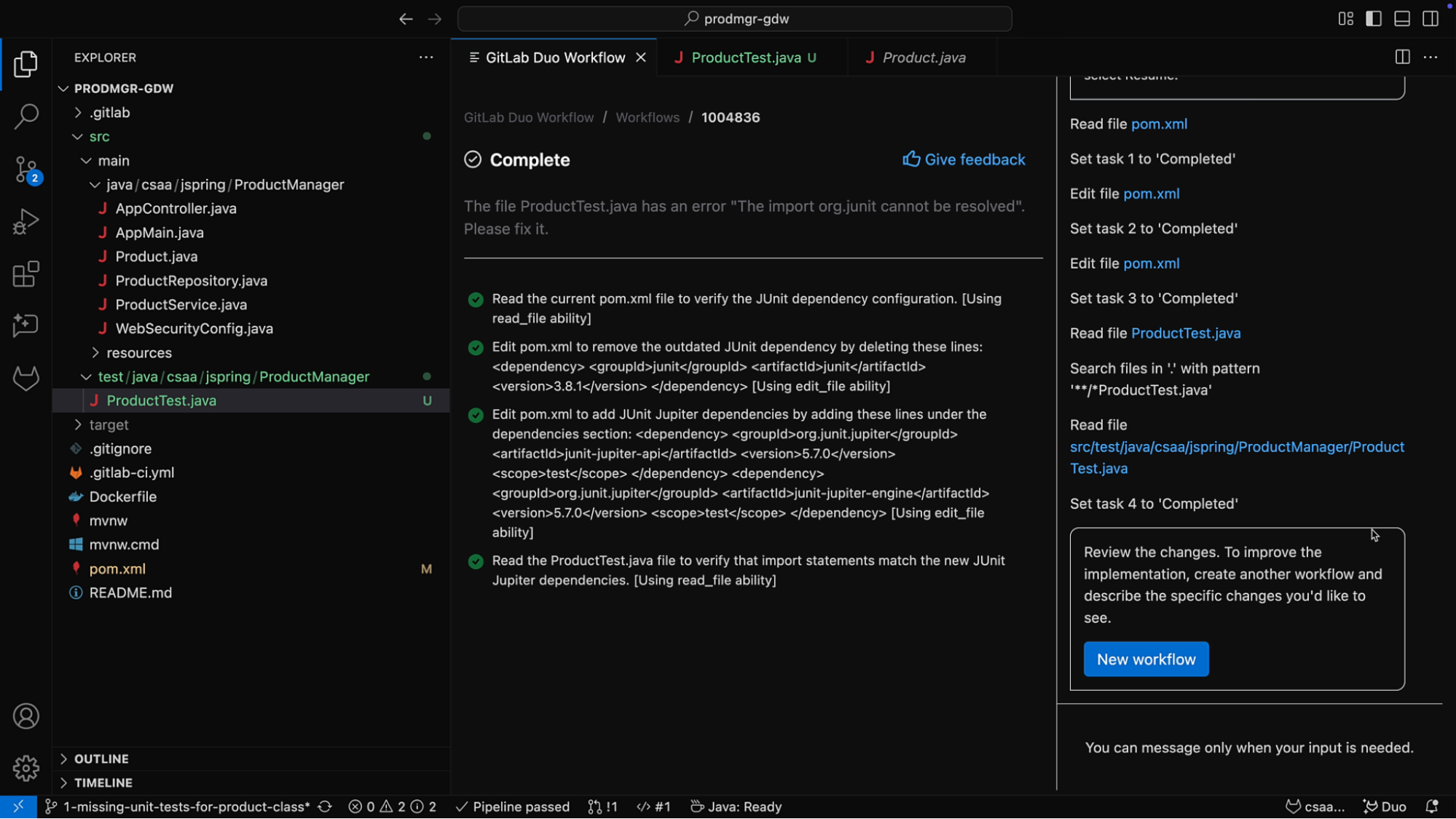
Sieh dir das Tutorial an
Durch die Ausführung dieses Plans führt GitLab Duo Workflow effektiv Aktualisierungen am Projekt durch, um die im Prompt geforderten Aufgaben zu erfüllen. Das spart Zeit und Aufwand und steigert die Produktivität, sodass Entwickler(innen) mehr Zeit für Innovationen und die Schaffung von Mehrwert für ihr Unternehmen aufwenden können.
Wenn du sehen möchtest, wie das oben Beschriebene in der Praxis funktioniert, sieh dir das folgende Video an: